技术员细说win10系统笔记本安装Moodle平台的教程
发布日期:2019-11-15 作者:win10专业版官网 来源:http://www.ylmf5.com
win10系统是很多电脑用户首选的装机系统,然而有不少用户在使用过程中可能会碰到win10系统笔记本安装Moodle平的情况。大部分用户电脑技术都是菜鸟水平,面对win10系统笔记本安装Moodle平的问题,无法自行解决。不少用户都来咨询小编win10系统笔记本安装Moodle平要怎么处理?其实可以根据以下步骤 1、进入Moodle官网(点击进入),然后下载Moodle软件包; 2、下载完成的安装包;这样的方式进行电脑操作,就可以搞定了。下面就和小编一起看看解决win10系统笔记本安装Moodle平问题详细的操作步骤:
1、进入Moodle官网(点击进入),然后下载Moodle软件包;
2、下载完成的安装包;
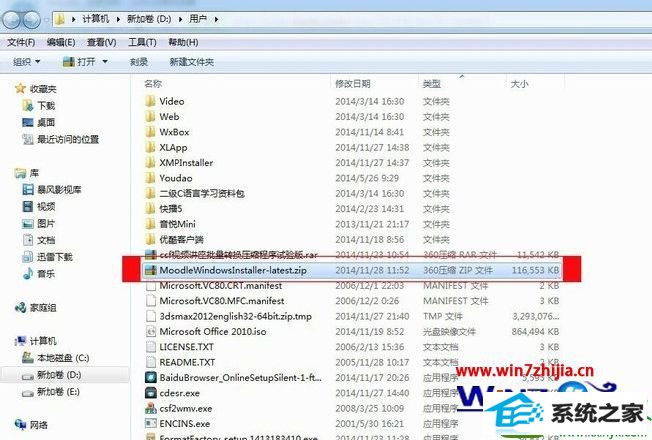
3、对安装包进行解压,将解压后的文件移到某个文件夹下(即安装文件目录);
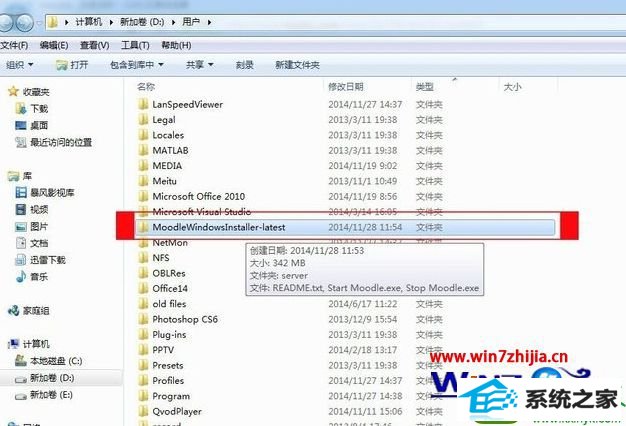
4、为防止安装过程不顺利,可将该文件的目录放入杀毒软件的白名单中;
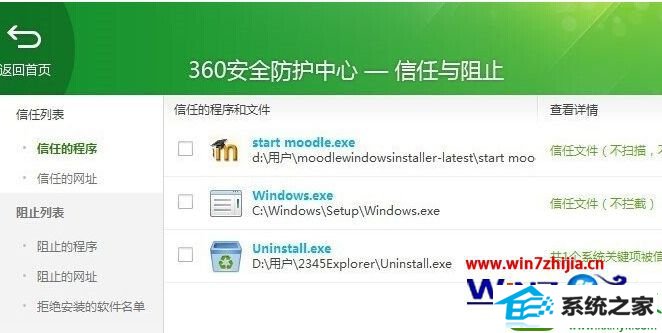
5、打开文件夹,双击start Moodle.exe开始安装;
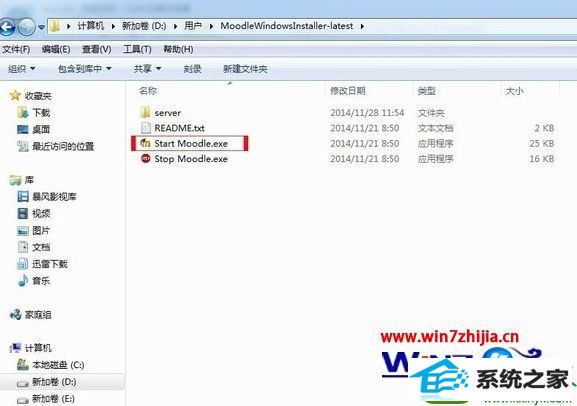
6、安装完成后在浏览器地址栏输入http://locallhost,界面如图,在语言栏中选择中文;
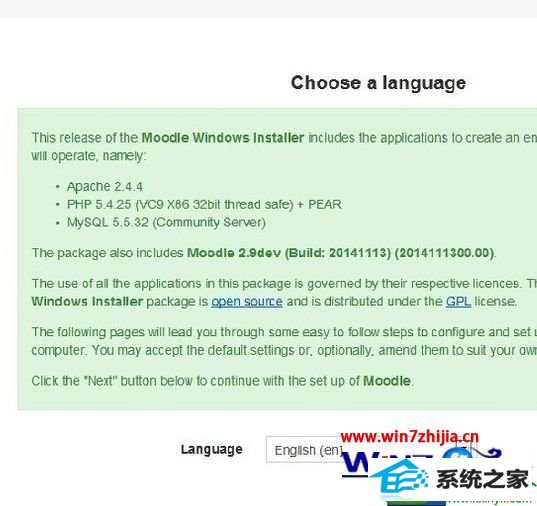
7、下一步,确认安装路径,如图;
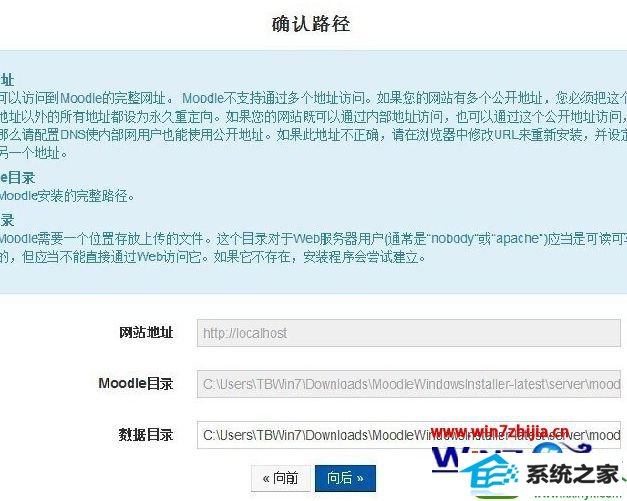
8、继续下一步,进行数据库设置,密码自己设置,端口号默认为3306,也可以为其他端口号,只要不跟其他软件端口号冲突就行;
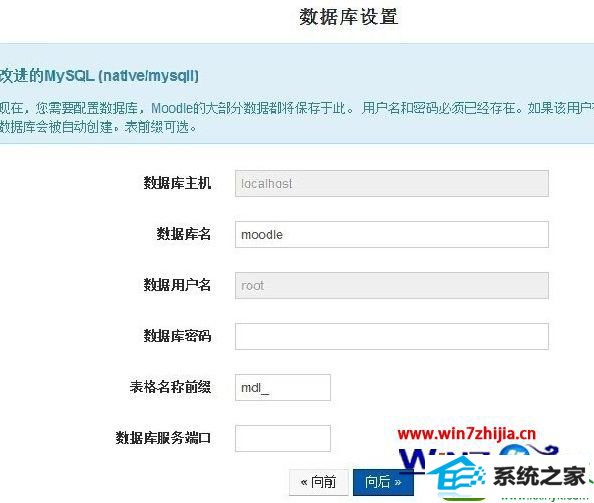
9、确认安装;
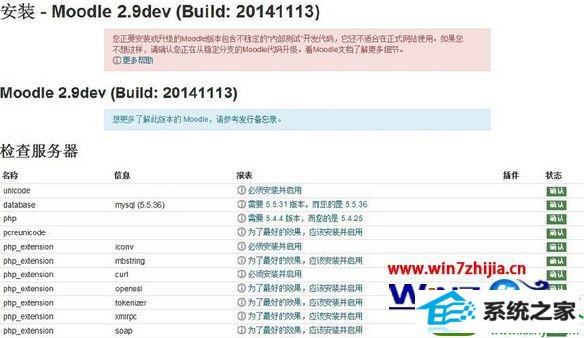
10、设置用户名,密码等,至此安装基本完成。
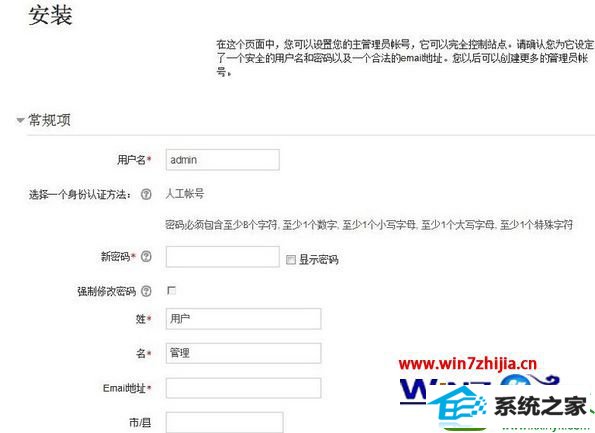
关于笔记本win10系统怎么安装Moodle平台就给大家介绍到这边了,感兴趣的用户们可以按照上面的方法步骤来进行安装吧,更多精彩内容欢迎继续关注站!
系统下载推荐
- 1电脑公司最新64位win11完整光速版v2021.12
- 2番茄花园Windows xp 多驱动中秋国庆版 2020.10
- 3深度技术WinXP 尝鲜2021元旦装机版
- 4雨林木风Windows10 64位 电脑城装机版 2020.06
- 5番茄花园Win10 老机装机版 2021.07(32位)
- 6深度技术Windows10 64位 多驱动装机版 2020.12
- 7系统之家Win10 增强装机版 2021.01(32位)
- 8雨林木风 Ghost Win10 64位 专业版 v2019.05
- 9雨林木风win10最新64位无卡顿光速版v2021.10
- 10萝卜家园Win7 64位 经典装机版 2021.03
- 11番茄花园Win7 32位 通用装机版 2021.02
- 12雨林木风Win7 64位 快速装机版 2020.07
教程文章推荐
- 1笔者传授win10系统提示无法访问windows安装服务的办法
- 2ghost win10系统怎么删除近期访问位置图标
- 3cdr如何打开ai文件如何打开|ai如何打开cdr文件
- 4ghost win7系统被禁用的麦克风怎么再次启用
- 5笔者研习win10系统千牛小号已经安装了数字证书却登录不上的技巧
- 6微软推送创意者升级隐私配置|win7系统下载
- 7小编为您win8系统无法访问其他电脑的技巧
- 8雨林风木为你win10系统电脑提示声音大小设置的问题
- 9更新win7需要注意什么?更新win7注意事项
- 10win7玩游戏msxml4.0安装出错的处理步骤
- 11屏蔽win10系统下的win7更新显示技巧
- 12管理员权限如何配置? win7旗舰版取得管理员权限办法
